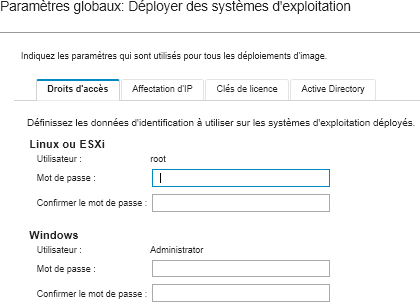Les paramètres globaux sont utilisés en tant que paramètres de valeurs par défaut lorsque des systèmes d'exploitation sont déployés.
À propos de cette tâche
La page Paramètres globaux vous permet de configurer les paramètres suivants :
- Le mot de passe du compte utilisateur administrateur à utiliser pour le déploiement des systèmes d'exploitation
- La méthode à utiliser pour affecter des adresses IP aux serveurs
- Les clés de licence à utiliser lors de l'activation des systèmes d'exploitation installés
- Associer éventuellement un domaine Active Directory dans le cadre du déploiement de système d'exploitation Windows
Procédure
Pour configurer les paramètres globaux à utiliser pour tous les serveurs, procédez comme suit.
- Dans la barre de menus de Lenovo XClarity Administrator, cliquez sur pour afficher la page Déployer des images de SE.
- Cliquez sur l'icône Paramètres globaux (
 ) pour afficher la boîte de dialogue Paramètres globaux : Déployer des systèmes d'exploitation.
) pour afficher la boîte de dialogue Paramètres globaux : Déployer des systèmes d'exploitation. - Sur l'onglet Données d'identification, entrez le mot de passe du compte administrateur à utiliser pour se connecter au système d'exploitation.
- Sur l'onglet Affectation d'IP, sélectionnez les options suivantes.
- Facultatif : Sélectionnez Utiliser les réseaux VLAN pour autoriser la configuration des paramètres VLAN dans la boîte de dialogue Paramètres réseau (voir Configuration des paramètres réseau pour les serveurs gérés).
Le marquage VLAN n'est pas pris en charge pour les déploiements du système d'exploitation Linux.
Le marquage VLAN n'est pas pris en charge pour les déploiements du système d'exploitation sur les appareils ThinkServer.
Le mode VLAN est pris en charge uniquement pour les serveurs qui ont des adresses MAC dans leur inventaire. Si AUTO est la seule adresse MAC disponible pour un serveur, les réseaux VLAN ne peuvent pas être utilisés pour déployer des systèmes d'exploitation sur ce serveur.
- Sélectionnez la méthode permettant d'affecter des adresses IP lors de la configuration du système d'exploitation déployé :
L'interface réseau XClarity Administrator qui est utilisée pour la gestion doit être configuré pour la connexion au contrôleur de gestion de la carte mère à l’aide de la même méthode d’adresse IP que vous choisissez dans la boîte de dialogue Paramètres globaux : Déployer des systèmes d'exploitation. Par exemple, si XClarity Administrator est configuré pour utiliser eth0 pour la gestion et si vous choisissez d’utiliser des adresses IPv6 statiques affectées manuellement lors de la configuration du SE déployé, l’interface eth0 doit être configurée avec une adresse IPv6 qui dispose d’une connectivité au contrôleur de gestion de la carte mère.
- Affecter manuellement une adresse IPv4 statique. Si vous choisissez d'affecter des adresses IPv4 statiques, prenez soin de configurer l'adresse IPv4 statique, l'adresse de passerelle et le masque de sous-réseau pour le serveur avant de déployer le système d'exploitation (voir Configuration des paramètres réseau pour les serveurs gérés).
- Utiliser le protocole DHCP (Dynamic Host Configuration Protocol) pour affecter les adresses. Si vous disposez déjà d'une infrastructure DHCPv4 dans votre réseau, vous pouvez utiliser cette infrastructure pour affecter des adresses IP aux serveurs.
DHCP IPv6 n'est pas pris en charge pour le déploiement des systèmes d'exploitation.
- Affecter manuellement une adresse IPv6 statique. Si vous choisissez d'affecter des adresses IPv6 statiques, prenez soin de configurer l'adresse IPv6 statique, l'adresse de passerelle et le masque de sous-réseau pour le serveur avant de déployer le système d'exploitation (voir Configuration des paramètres réseau pour les serveurs gérés).
- Facultatif : Sur l'onglet Clés de licence, spécifiez les clés de licence de volume globales à utiliser lors de l'activation des systèmes d'exploitation Windows installés.
Lorsque vous spécifiez des clés de licence de volume globales sur cet onglet, vous pouvez sélectionner les clés de licence spécifiées pour tous les profils d'image SE Windows à partir de la page Déployer des images de SE.
XClarity Administrator prend en charge des clés de licence de volume globales pour les installations Windows et des clés de licence de détail individuelles pour Windows et VMware ESXi. Vous pouvez spécifier des clés de licence de détail individuelles dans le cadre de la procédure de déploiement (voir
Déploiement d'une image du système d'exploitation). - Facultatif : Sur l'onglet Active Directory, configurez les paramètres Active Directory pour les déploiements de système d'exploitation Windows. Pour plus d'informations sur l'intégration à Active Directory, voir Intégration à Windows Active Directory.
- Cliquez sur OK pour fermer la boîte de dialogue.